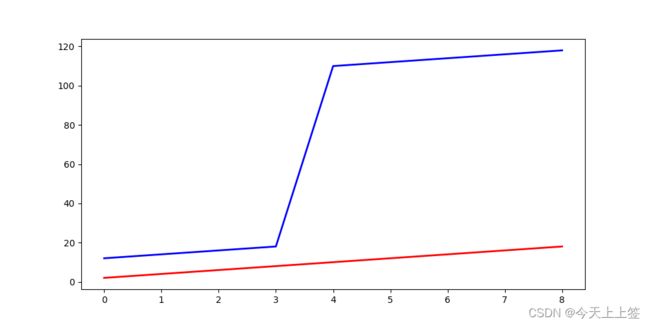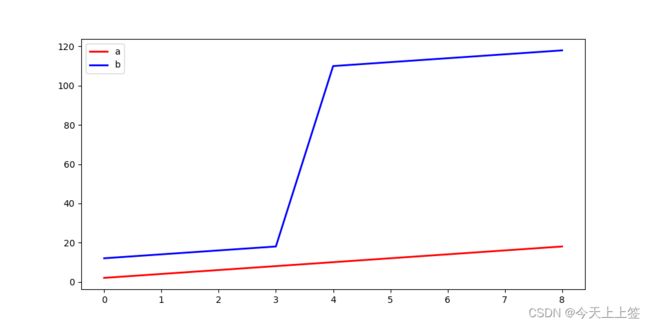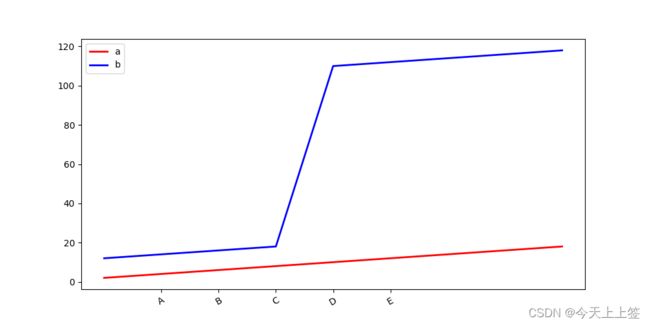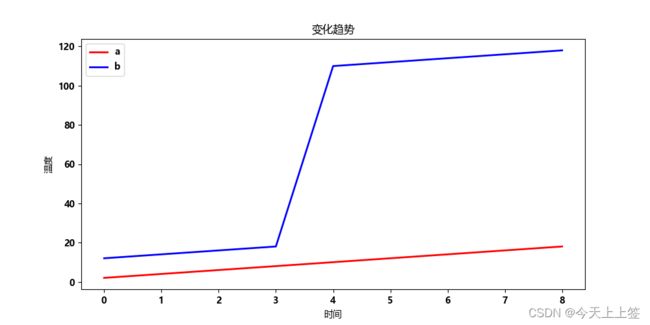matplotlib库-pyplot常用画图操作
文章目录
- 前言
-
- 1. 简单折线图绘制
- 2. 加图例说明
- 3. 坐标轴设置
- 4. 设置中文字体并添加描述信息
- 5. 同时画两张不一样的图
前言
本篇文章将会持续更新,记录在日常工作中,容易遇到的matplotlib库常用的画图操作。
1. 简单折线图绘制
# 初始化数据
y_a = [2, 4, 6, 8, 10, 12, 14, 16, 18]
y_b = [12, 14, 16, 18, 110, 112, 114, 116, 118]
# 设置画板:figsize 画板大小
fig = plt.figure(figsize=(10, 5))
# 绘图 color:设置颜色, linewidth:设置折线粗细
plt.plot(y_a, color='r', linewidth=2.0)
plt.plot(y_b, color='b', linewidth=2.0)
# 保存
plt.savefig("./test.png")
# 展示
plt.show()
2. 加图例说明
# 初始化数据
y_a = [2, 4, 6, 8, 10, 12, 14, 16, 18]
y_b = [12, 14, 16, 18, 110, 112, 114, 116, 118]
# 设置画板:figsize 画板大小
fig = plt.figure(figsize=(10, 5))
# 绘图 color:设置颜色, linewidth:设置折线粗细, label:设置图例名称
plt.plot(y_a, color='r', label='a', linewidth=2.0)
plt.plot(y_b, color='b', label='b', linewidth=2.0)
# 绘制图例
plt.legend()
# 保存
plt.savefig("./test.png")
# 展示
plt.show()
3. 坐标轴设置
# 初始化数据
y_a = [2, 4, 6, 8, 10, 12, 14, 16, 18]
y_b = [12, 14, 16, 18, 110, 112, 114, 116, 118]
# 设置画板:figsize 画板大小
fig = plt.figure(figsize=(10, 5))
# 设置坐标轴(以x轴为例,y轴同理)
# ticks: x轴刻度位置的列表,若传入空列表,即不显示x轴,
# labels: 放在指定刻度位置的标签文本, rotation: 旋转角度
x = range(1, 6)
_xtick = ['A', 'B', 'C', 'D', 'E']
plt.xticks(ticks=x, labels=_xtick, rotation=30)
# 绘图 color:设置颜色, linewidth:设置折线粗细, label:设置图例名称
plt.plot(y_a, color='r', label='a', linewidth=2.0)
plt.plot(y_b, color='b', label='b', linewidth=2.0)
# 绘制图例
plt.legend()
# 保存
plt.savefig("./test.png")
# 展示
plt.show()
4. 设置中文字体并添加描述信息
# 设置字体
font = {'family': 'MicroSoft YaHei',
'weight': 'bold',
'size': 10.0}
matplotlib.rc("font", **font)
# 初始化数据
y_a = [2, 4, 6, 8, 10, 12, 14, 16, 18]
y_b = [12, 14, 16, 18, 110, 112, 114, 116, 118]
# 设置画板:figsize 画板大小
fig = plt.figure(figsize=(10, 5))
# 添加描述信息
plt.xlabel("时间")
plt.ylabel("温度")
plt.title("变化趋势")
# 绘图 color:设置颜色, linewidth:设置折线粗细, label:设置图例名称
plt.plot(y_a, color='r', label='a', linewidth=2.0)
plt.plot(y_b, color='b', label='b', linewidth=2.0)
# 绘制图例
plt.legend()
# 保存
plt.savefig("./test.png")
# 展示
plt.show()
5. 同时画两张不一样的图
# 创建第一个子图
fig1, ax1 = plt.subplots(figsize=(5, 5))
x1 = [1, 2, 3, 4, 5]
y1 = [2, 4, 6, 8, 10]
# 添加描述信息
ax1.set_xlabel("x")
ax1.set_ylabel("y")
ax1.set_title('Plot 1')
ax1.plot(x1, y1)
# 保存第一个子图为图片文件
fig1.savefig('plot1.png')
# 创建第二个子图
fig2, ax2 = plt.subplots(figsize=(5, 5))
x2 = [1, 2, 3, 4, 5]
y2 = [5, 4, 3, 2, 1]
ax2.plot(x2, y2)
ax2 .set_xlabel("x")
ax2 .set_ylabel("y")
ax2.set_title('Plot 2')
# 保存第二个子图为图片文件
fig2.savefig('plot2.png')